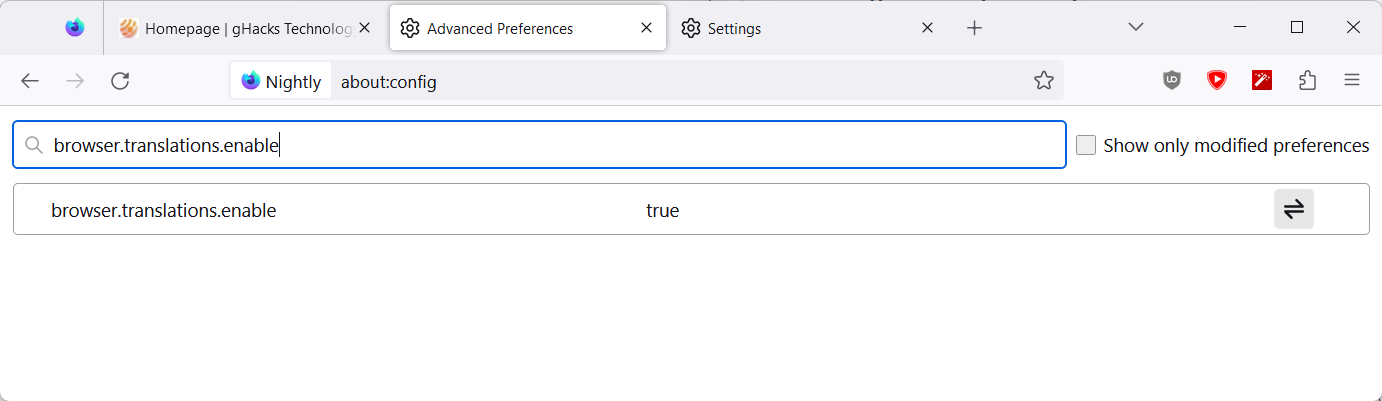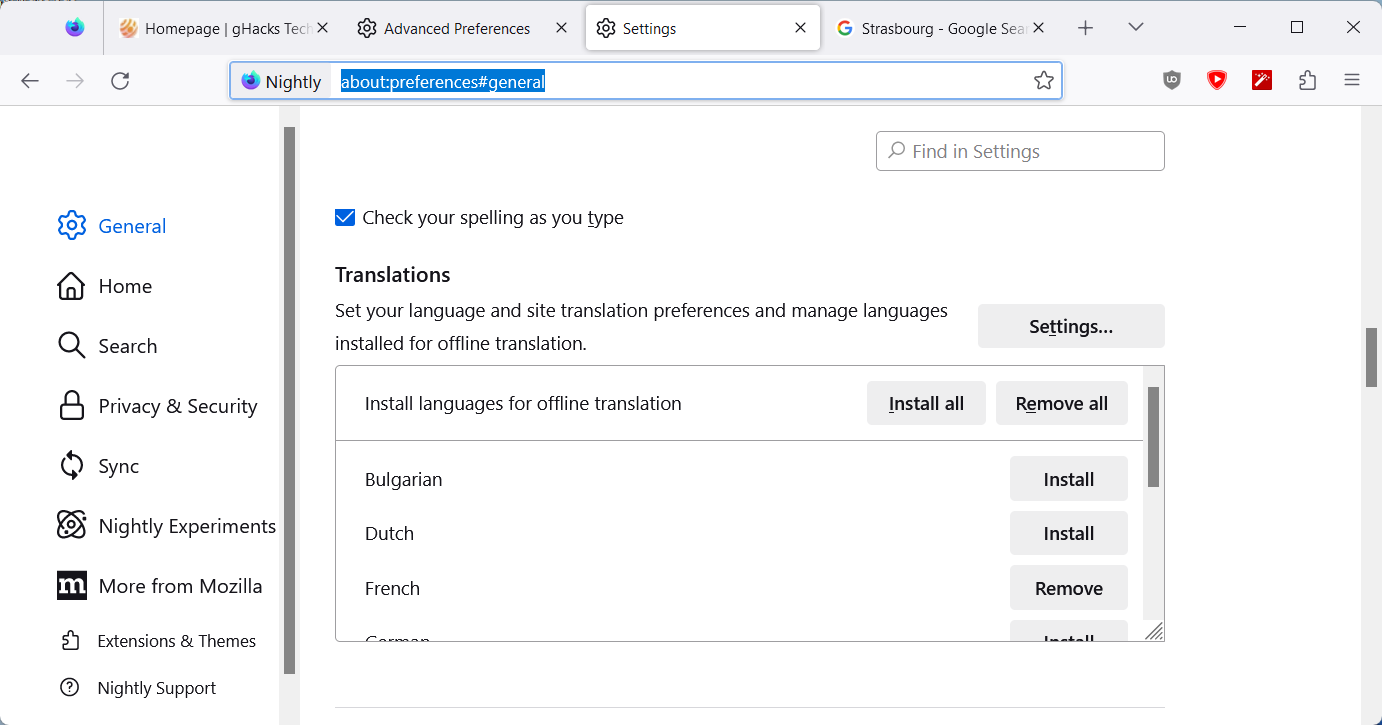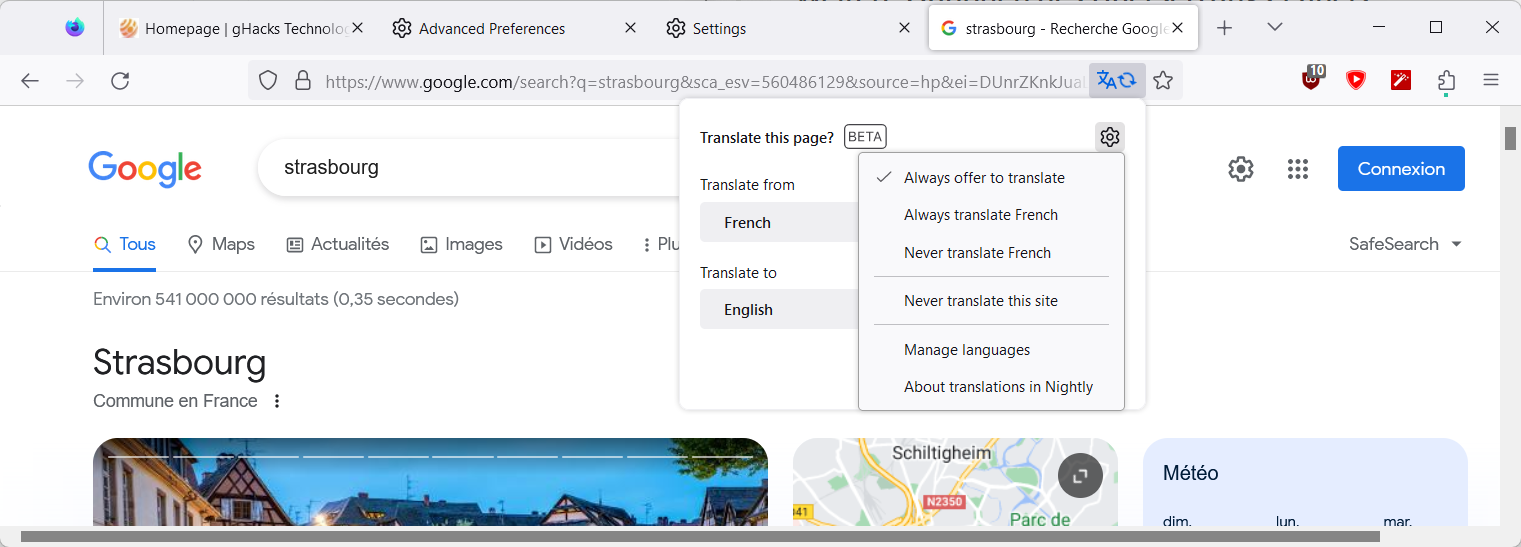Mozilla计划在周二发布Firefox 117 Stable。Web浏览器的下一个稳定版本包括期待已久的本机翻译集成,该集成不需要服务器连接,并且可以在线和离线工作。
虽然Firefox翻译仍在进行中,在查看支持的语言时变得很明显,但对于浏览器用户来说,这是一个重要的里程碑,因为它更接近与Google Chrome,Microsoft Edge和其他网络浏览器的功能平等。
Mozilla 宣布Firefox Translations 在 Firefox 中的原生集成网络浏览器早在 2021 年,从那时起一直致力于集成。支持新语言在此期间添加,但与许多其他浏览器中的语言支持相比,支持仍然落后。
在这种情况下,Firefox Translations和Firefox中的集成仍然改变了游戏规则。对于用户,尤其是那些关心隐私的用户。想要翻译内容的 Chrome 或 Edge 用户会将内容发送到 Google 或 Microsoft 服务器,在那里进行处理,然后返回。在隐私方面并不完全理想。
Vivaldi和Brave使用自托管解决方案,这些解决方案仍然需要连接,但比谷歌翻译或其他第三方翻译服务的集成提供更好的隐私。
Firefox的解决方案更胜一筹:Mozilla控制翻译功能,Firefox的集成在翻译内容时不会与远程服务器建立任何连接。
目前的主要问题是缺乏语言支持。虽然可以翻译许多流行和广泛使用的语言,但其他语言,包括一些占世界人口大部分使用的语言,仍然缺失。
支持的语言包括英语、德语、法语、西班牙语、意大利语、荷兰语和葡萄牙语。缺少的语言包括中文,日语,韩语,印度使用的所有语言,阿拉伯语,土耳其语等等。
如何在火狐中配置 Firefox 翻译
从 Firefox 117 稳定版开始,Firefox 用户可以开始原生使用翻译功能。Mozilla计划随着时间的推移推出该功能,这意味着大多数Firefox用户可能会在Firefox 117发布几周后开始使用新功能。Firefox Translations 應該為 Firefox 118 開始的所有用户啟用。
但是,所有 Firefox 117 用户都可以立即启用该功能,以便在升级到浏览器的新稳定版本后立即使用本机翻译功能。
这是通过以下方式完成的:
- 加载关于:配置在浏览器的地址栏中。
- 搜索 browser.translations.enable。
- 将实验标志的状态设置为 True。
- 重新启动火狐浏览器。
将状态设置为 True 将启用翻译功能。将其设置为 False,将其禁用。
每当 Firefox 识别出使用一种受支持语言的页面时,它都应该在地址栏中显示一个语言图标,前提是它尚未在 Firefox 中设置为一种语言。
Firefox 用户可以在启用翻译功能进行配置后,在浏览器的地址栏中加载 about:preferences#general。由于缺乏云连接,因此有必要在 Firefox 中安装语言包。这些需要由用户安装以添加对该语言的支持。
使用 Firefox 发布所有语言包不是一种选择,因为它会显着增加浏览器的大小。
单击地址栏中的 Firefox 翻译图标,选择菜单图标将显示可用选项。
这包括“从不”或“始终”翻译语言、从不翻译活动网站以及管理语言的选项。
在 Firefox 中集成和启用原生翻译功能是浏览器的一个重要里程碑。在未来的几个月和几年里,支持的语言数量应该会增加,但看起来需要相当长的时间才能让大多数语言得到 Firefox 的支持。